生成AI

最終更新日:2024/03/12

家庭菜園大好き、文系大学生の藤田です。
皆さんは、家庭菜園をしたことはありますか? 家庭菜園の魅力はなんといっても野菜が育っていく様子を楽しめることです。新型コロナウイルスの流行もあり、近年家庭菜園を始める方も増えているようです。
これまでいくつかの野菜を栽培したことの筆者ですが、「育てている野菜がちゃんと育っているか心配」「頻繁に成長度合いを確認するのは面倒だ」なんていう経験もありました。
そんなとき、野菜が成長しているかどうかを教えてくれるAIがあったら便利じゃないですか!?
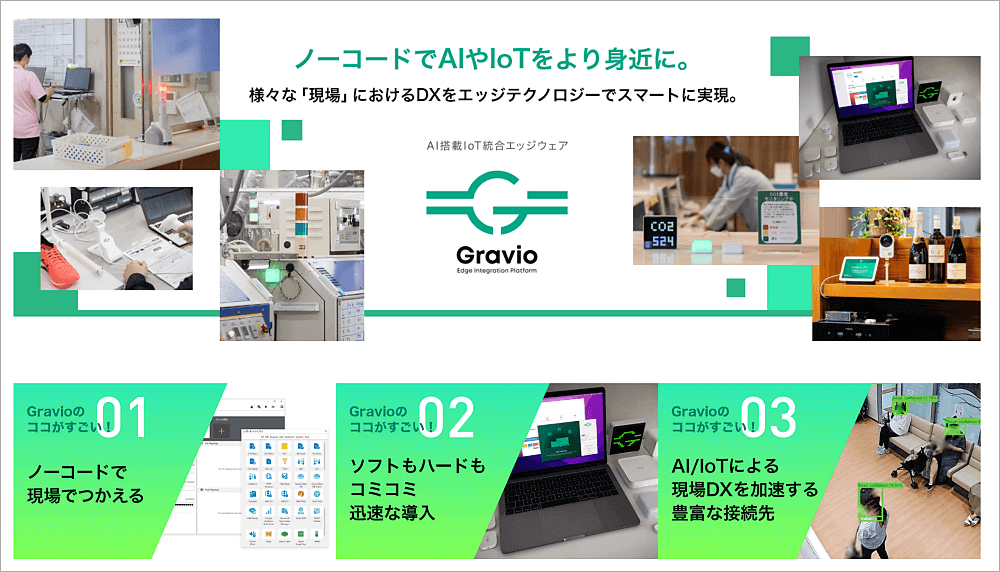
アステリア株式会社が提供するAI搭載IoT総合エッジウェア「Gravio(グラヴィオ)」を使うと、そんな「野菜の成長判定AI」が簡単に作れてしまうんです。しかも、難しいプログラミングなど一切なしに、ノーコードで作成できるというのですから、非エンジニアの筆者にもぴったりです。
流れは、Googleが提供するVision AIを使って「葉ねぎの成長判定のAI画像推論モデル」を作成し、さらにGravioを使って「判定結果を画像付きで毎日LINEにて自動通知する」しくみを作成します。
さっそく、実際に「野菜の成長判定AI」を作ってみることにしましょう!
AI画像推論モデルの推論結果の活用を行うために必要な、Gravio機器の一式が届きました!
箱を開けてみると筆者には馴染みのない、沢山の機器が入っています。
◇

もはや、写真に収まりません。

 評価機の同梱物一覧
評価機の同梱物一覧
評価機貸出サービスでは以上の機材が使用できます。
 ◇
◇
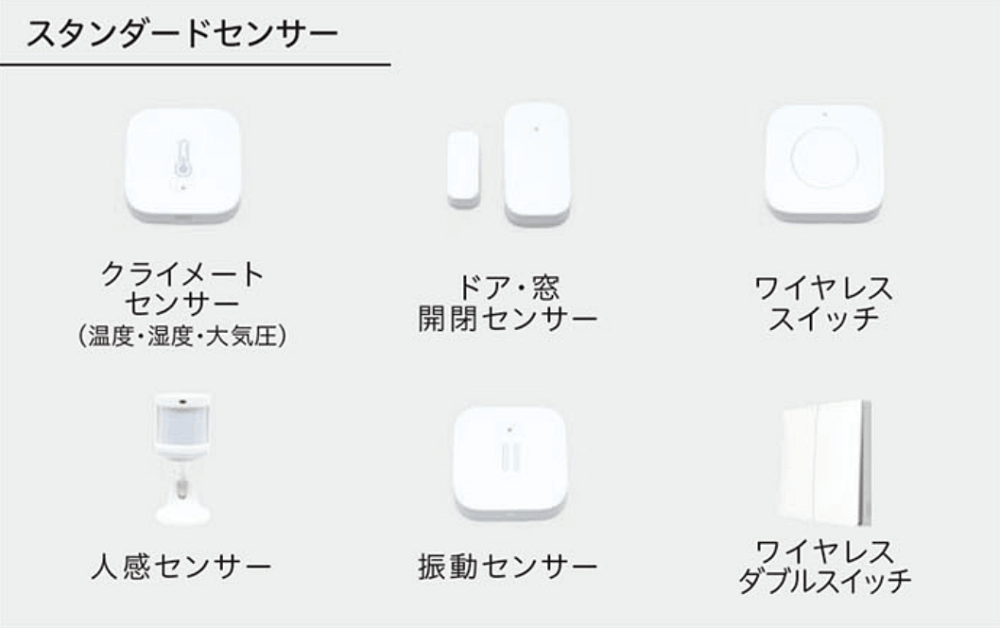
 無料貸出が可能なセンサー類
無料貸出が可能なセンサー類
Gravioを使う上で必要なものは、まずGravio Hubと呼ばれるエッジゲートウェイです。
そして、データを収集するに当たって、たとえば人を感知して何かアクションを設定したいときは人感センサーを使いますし、距離を計測して何かをしたいときはディスタンスセンサーを使います。
当然、今回実施したい画像認識AIの場合は、カメラを使います。
そして、こうしたセンサーやカメラの情報をとりまとめて処理を行う“脳”がGravio Hubです。嬉しいことにGravioは、多彩なセンサーやカメラとの接続が可能で、必要なセンサーやライト、エッジゲートウェイも無償で利用できます。

今回は作物の成長度を判定してくれるAIモデルを利用するので、アイ・オー・データ機器のネットワークカメラ「TS-NA220W」を利用しました。あらかじめ、Gravioを操作するためのアプリケーション「Gravio Studio」の最新版を、検証するPCにMicrosoft StoreもしくはMac App Store経由でインストールしておきます。
実は、この最新バージョンからGravioは劇的な進化を遂げました。AIによる画像推論機能がさらに強化され、プリインストールの推論モデルに加え、オリジナルの画像推論モデルもノーコードで利用可能になったんです。
●今回使った機器
・Gravio Hub
・ネットワークカメラ
果たして、機械音痴の筆者は無事にセットアップを完了することができるのでしょうか。

恐る恐るコード類と繋ぎ、ネットワーク接続の設定を行い、インストールしたソフトにログイン情報を入力していきます。

ネットワークに接続しました!

試行錯誤の末、Gravio Hubのセットアップに成功しました!
今回、野菜の成長判定AIには葉ねぎを使用して画像推論モデルの作成を行っていきます。
カメラのネットワークへの接続は、Wi-FiルーターにWPS機能があるかないかで設定方法が異なるため、付属の公式マニュアルを確認しながら行います。

スマートフォンでカメラの映像を確認するためには、カメラアプリ「QwatchView」をインストールします。
アプリを開いたら、添付のかんたん接続シート上のQRコードを読み取り、ログイン情報を登録すると、端末にすぐ映像が映りました。

パソコンでカメラの映像を確認するためには、「Magical Finder」をインストールします。インストール後、手元にあるカメラ名を選択し、[Web設定画面を開く]を押したらログインをします。「QwatchView」の画面が出たら右上にある設定をクリックすると、カメラの設定画面が開きます。パソコンでもすぐに映像を見ることができました!

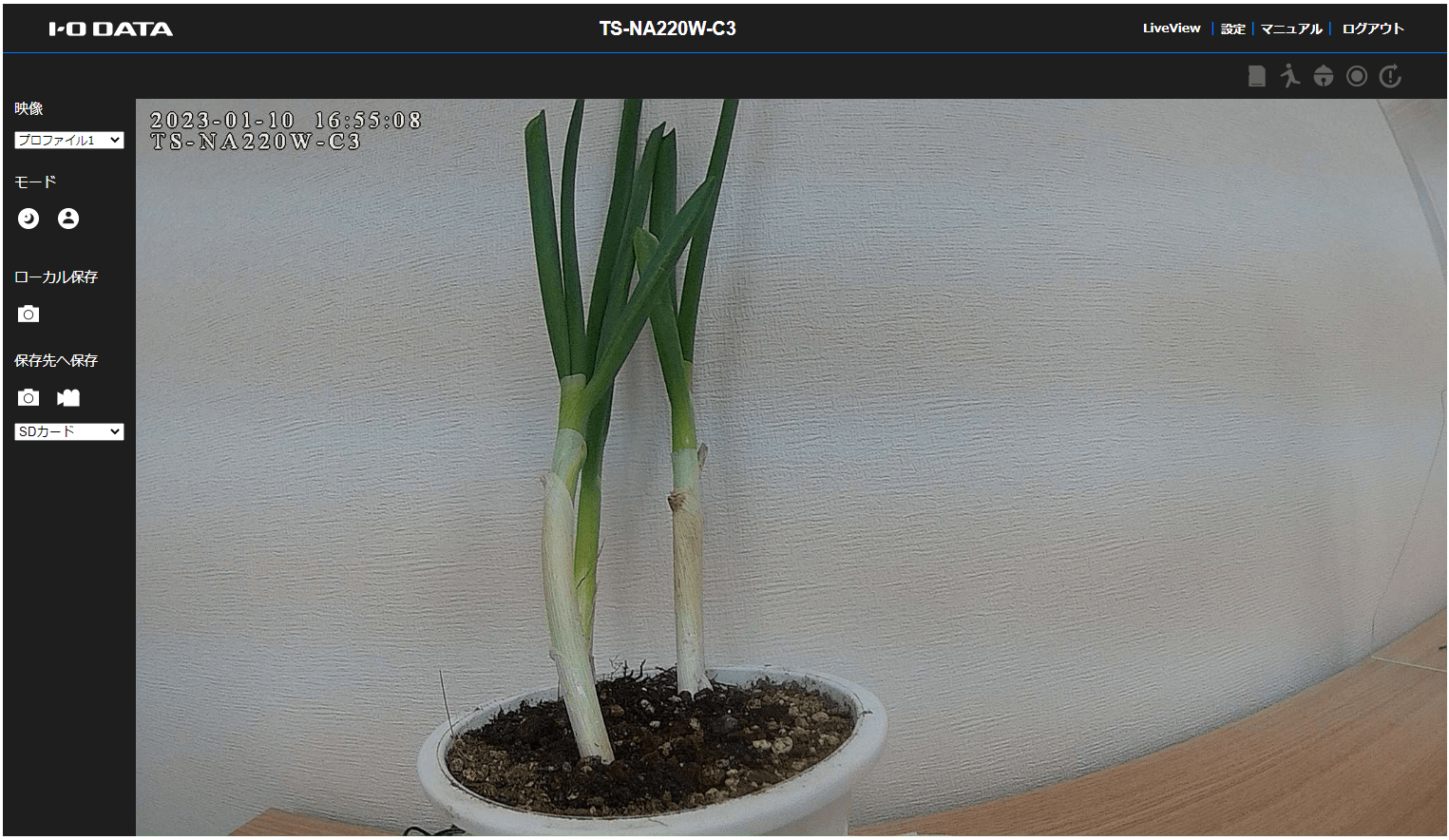
しっかり写っていますね。これで、ネットワークカメラを通じた葉ねぎの撮影にも成功しました。
Gravio Hubとネットワークカメラの詳しい接続方法を知りたい方はこちら
ここからは、Vision AIを使った画像推論モデル生成に向けて、葉ねぎの写真を撮影していきます。


撮る角度や高さ、場所を移すなどして背景や光の加減を変えながら、葉ねぎが成長している写真と成長していない写真をそれぞれ50枚ほど撮影しました。
今回はネットワークカメラとGravio Hubを設定を完了させ、画像推論モデル作成に必要な葉ねぎの画像を撮影しました。
無事、機械音痴の筆者でも数時間でここまでの作業は完了です!
◇

◇
次回は、いよいよGoogleが提供するVision AIを使って、ネギの成長判定を行う画像推論モデルを作っていきたいと思います。さらにGravioを使い判定結果を画像付きで毎日LINEにて自動通知するまでを行います。
業務の課題解決に繋がる最新DX・情報をお届けいたします。
メールマガジンの配信をご希望の方は、下記フォームよりご登録ください。登録無料です。
AI製品・ソリューションの掲載を
希望される企業様はこちら